Სარჩევი
თქვენი კლიპის ამოსაჭრელად ან დასაჭრელად დააწკაპუნეთ კადრზე, რომლის ამოჭრაც გსურთ. გადადით Effect Panel-ზე, მოძებნეთ Crop Effect და ორჯერ დააწკაპუნეთ მასზე, რომ გამოიყენოთ იგი თქვენს კლიპზე. ბოლოს, გადადით Effect Controls Panel-ზე, იპოვნეთ crop fx პარამეტრები და შეცვალეთ სანამ არ მიიღებ სასურველ გემოს.
Cropping ხდება გონებით სიუჟეტში სპეციალური ეფექტების შესაქმნელად. ორი კადრის ამოჭრა ორი განსხვავებული სცენიდან განწყობის შესაქმნელად თქვენს აუდიტორიას საშუალებას მისცემს გაიგოს და ისიამოვნოს თქვენი ისტორიით სრულად.
ამავდროულად, თუ თქვენ გჭირდებათ ზედმეტი ყურადღების გაფანტვა. თქვენი კადრები, შემდეგ საჭიროა ჭრის ეფექტის გამოყენება. Cropping არის მხოლოდ ორიგინალური კადრების ტრანსფორმაცია თქვენთვის სასურველ გემოვნებაზე.
ამ სტატიაში მე ვაპირებ გაჩვენოთ, თუ როგორ უნდა ამოიღოთ არასაჭირო ადგილები თქვენი კადრებიდან, ყველაზე მარტივი მოსაჭრელი, ეკრანის გაყოფა მოსავალთან ერთად. ეფექტი, ვიდეოს ჩამოჭრა ვერტიკალური და კვადრატული ხედისთვის და ბოლოს განსხვავება ამოჭრასა და ასპექტის თანაფარდობას შორის.
როგორ ამოიღოთ არასაჭირო ადგილები თქვენი კადრებიდან
მინდა მჯეროდეს, რომ თქვენ უკვე გაქვთ თქვენი პროექტი გახსნილი და ასევე გახსნილი გაქვთ თქვენი თანმიმდევრობა. თუ არა, გთხოვთ გააკეთოთ!
მოდით მოვემზადოთ დასაწყებად. უპირველეს ყოვლისა, თქვენ უნდა აირჩიოთ კადრები, რომლებიც გსურთ ამოიღოთ არასაჭირო ნაწილი. თქვენ ირჩევთ კადრს თქვენს ვადებში.
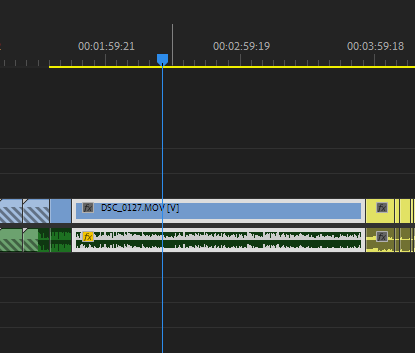
შემდეგ გადადით ეფექტების პანელზე დაგახსენით ვიდეო ეფექტები . ამ განყოფილებაში გახსენით Transform , შემდეგ გადახედეთ ამ კატეგორიას, სადაც იპოვით ამოჭრის ეფექტს.
დააწკაპუნეთ და გადაიტანეთ ჩამოჭრის ეფექტი კადრზე თაიმლაინში ან აირჩიეთ კადრები და ორჯერ დააწკაპუნეთ ჩამოჭრის ეფექტზე.

კარგად, თქვენი აზრით, რატომ გვაქვს ძებნა ზოლი ეფექტის პანელზე? ეს არის ის, რომ ყველაფერი მარტივი და მარტივი იყოს ჩვენთვის. ასე რომ, ბოდიშს გიხდით ხანგრძლივი პროცესის გამო, შეგიძლიათ უბრალოდ მოძებნოთ საკვანძო სიტყვა crop და წახვალთ!
ჯერ არ დამაბრალოთ, მხოლოდ მინდა იცოდეთ სად არის Premiere Pro კატეგორიები მოსავლის ეფექტი. მშვენიერია ამის ცოდნა.
ასე რომ, ჩვენ გამოვიყენეთ crop ეფექტი ჩვენს კადრებზე. ახლა თქვენ უნდა გადახვიდეთ ეფექტების მართვის პანელზე . იპოვნეთ Crop Effect Parameters , შემდეგ შეცვალეთ ამოჭრა ქვემოდან ან მარჯვნიდან, ზემოდან და მარცხნიდან, როგორც გინდათ.
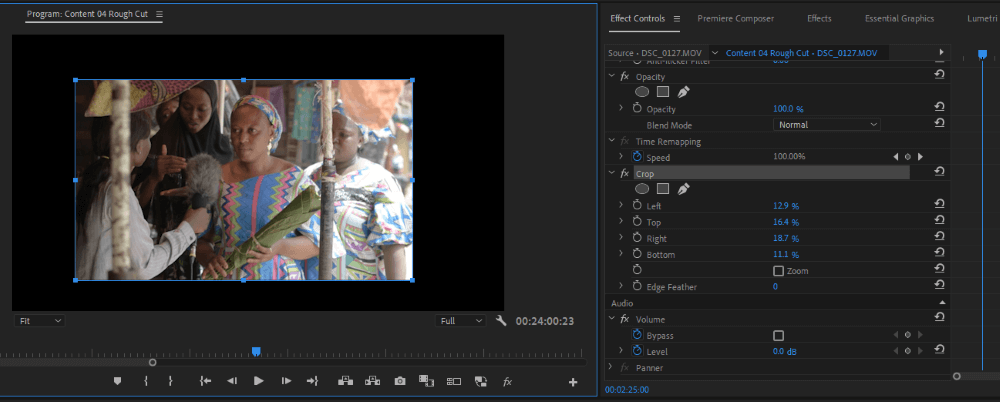
პრემიერაში ვიდეოს ამოჭრის უმარტივესი გზა Pro
თქვენი ვიდეოს ჩამოჭრის უამრავი გზა არსებობს Premiere Pro-ში. ვიდეოს ამოჭრის უმარტივესი გზაა იმის უზრუნველყოფა, რომ დააწკაპუნოთ კადრზე, რომლის ამოჭრაც გსურთ და შემდეგ გადადით ეფექტის პანელზე და მოძებნეთ ამოჭრის ეფექტი. დაბოლოს, ორჯერ დააწკაპუნეთ მასზე, რომ გამოიყენოთ იგი კადრებზე.
ახლა, როდესაც საქმე ეხება მოსავლის ეფექტის თქვენს სასურველ გემოვნებაზე შეცვლას, შეიძლება დამღლელი იყოს პარამეტრების დარეგულირება სანამ თქვენ მიიღეთ საბოლოო გემო. წარმოიდგინე, რომ ამას აკეთებ 100 კლიპზე,ეს სტრესულია!
საუკეთესო და რეკომენდებული გზაა დააწკაპუნოთ კრეფის ეფექტზე ეფექტის მართვის პანელში. შემდეგ გადადით თქვენი პროგრამის პანელზე. თქვენ იხილავთ ლურჯ მონახაზს კლიპის კიდეების გასწვრივ. დააწკაპუნეთ და გადაიტანეთ ისინი, სანამ არ მიიღებთ იმას, რაც გსურთ.

გაითვალისწინეთ, რომ თუ თქვენ გაქვთ იმდენი კლიპი, რომელზედაც გსურთ გამოიყენოთ ჩამოჭრის ეფექტი, შეგიძლიათ აირჩიოთ ყველა მათგანი თქვენს ვადებში და შემდეგ გადადით ეფექტის პანელზე და ორჯერ დააწკაპუნეთ ჩამოჭრის ეფექტზე, რომ გამოიყენოთ ყველა თქვენს კლიპზე.
ასევე, თუ მოგწონთ თქვენი საბოლოო ამოჭრა და გსურთ მისი გამოყენება სხვა კლიპებზე ისე, როგორც არის, შეგიძლიათ წახვიდეთ თქვენს Effect Controls Panel-ზე , დააწკაპუნეთ მარჯვენა ღილაკით Crop FX-ზე და დააკოპირეთ და ჩასვით იგი თქვენს ქრონოლოგიის სხვა კლიპებზე.

თუ არ იცით როგორ გააკეთოთ ჩასვით, წინააღმდეგ შემთხვევაში, ჩასმის პრობლემა გაქვთ, მე აქ ვარ თქვენთვის. თქვენს ვადებში დააწკაპუნეთ კლიპზე, რომელზეც გსურთ ჩასვათ. შემდეგ დააჭირეთ Ctrl + V თქვენს კლავიატურაზე. აი, თქვენ წახვალთ.
ეკრანის გაყოფა Crop Effect-ით Premiere Pro-ში
შეგიძლიათ შეასრულოთ შესანიშნავი ჯადოქრობა Crop ეფექტით. მე განვიხილავ ერთ-ერთ მათგანს - ეკრანის გაყოფას.
ეკრანის გაყოფისთვის, კლიპები განთავსდება ერთმანეთზე თქვენს ქრონომეტრაჟში, მოჭრის შემდეგ, გამოჩნდება ქვემოთ. შემდეგ ამ ეფექტით შეგიძლიათ მიაღწიოთ ყველაფერს, რაც გსურთ.
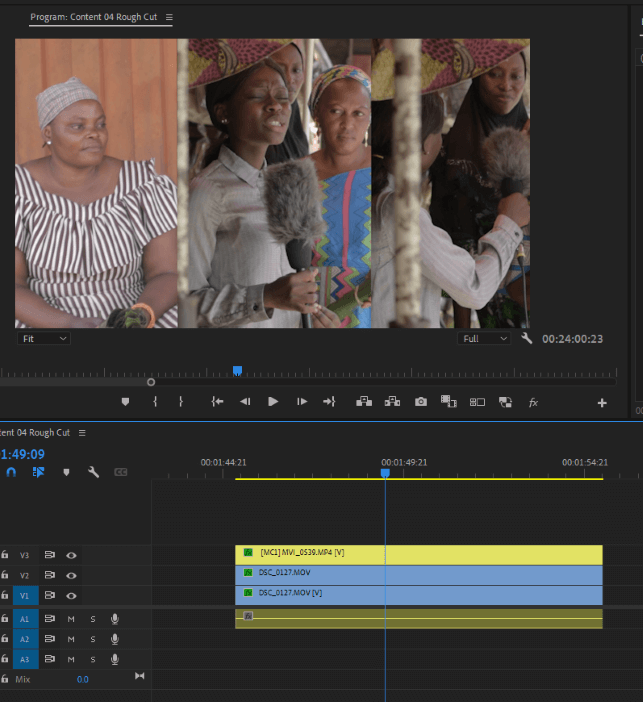
კვადრატულ ან ვერტიკალურ ხედზე ჩამოჭრა
ამისთვის რეალურად, თქვენ უნდა შეცვალოთ თქვენი კადრის ზომაკვადრატული განზომილება (1080 x 1080) ან ვერტიკალური ხედი (1080 x 1920).
ამოჭრა და ასპექტის თანაფარდობა
მოჭრა ნიშნავს კლიპის იმ ასპექტის ამოღებას, რომელიც რეალურად არ გაქვთ საჭიროება. ან შემოქმედებითი მიზნებისთვის.
ასპექტის თანაფარდობა არის უბრალოდ თქვენი პროექტის სიგანის თანაფარდობა მის სიმაღლესთან. როდესაც საქმე ეხება ექსპორტს, ჩვენ ვსაუბრობთ ასპექტის თანაფარდობაზე. თუმცა, ასპექტის თანაფარდობა შეცვლის საბოლოო პროექტის ზომასა და ფორმას.
დასკვნა
როგორც გსურთ იყოთ კრეატიული, ისწავლეთ არ გადააჭარბოთ მას. თუ გადააჭარბებთ, კარგავთ თქვენი კლიპების ხარისხს.
ახლა, როცა ისწავლეთ თქვენი კადრების ამოჭრა, მინდა მჯეროდეს, რომ ახლა შეგიძლიათ ეფექტურად გამოიყენოთ თქვენი კლიპების ჩამოჭრის ეფექტი.
როგორც ვთქვი, ყველაზე სწრაფი გზაა მოძებნოთ crop ეფექტი ეფექტების პანელის ქვეშ, შემდეგ გადაიტანეთ თქვენი crop ეფექტი თქვენს კლიპზე და შეცვალეთ crop fx პარამეტრები, სანამ არ მიიღებთ სასურველ გემოს.
ჩემთან დაკავშირებით მაქვს შეკითხვა, ჩაწერეთ კომენტარის ველში და მე მაშინვე გიპასუხებთ.

